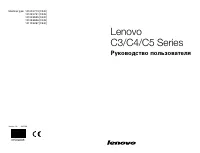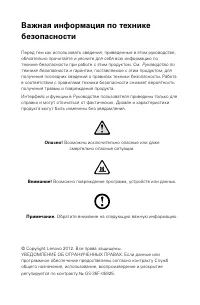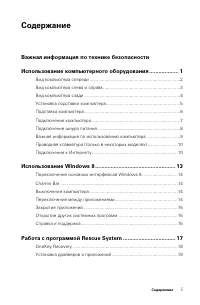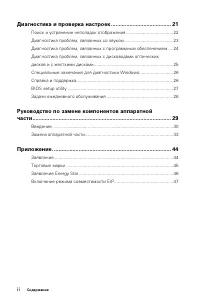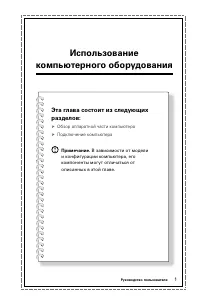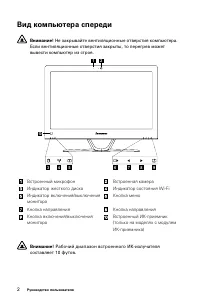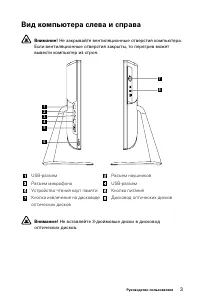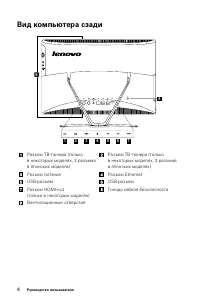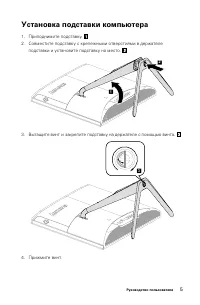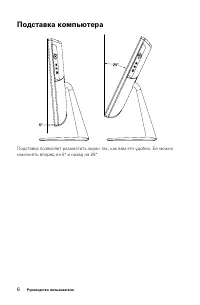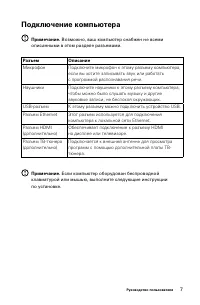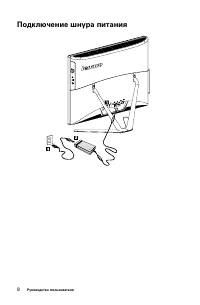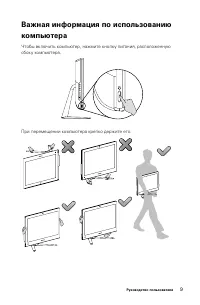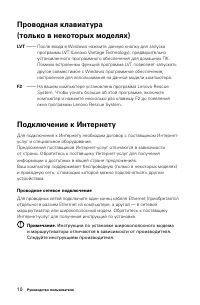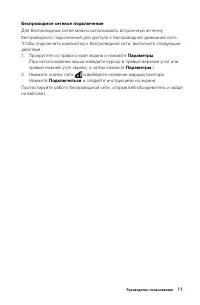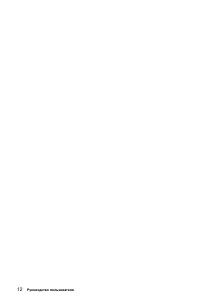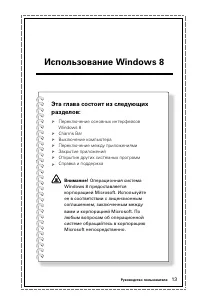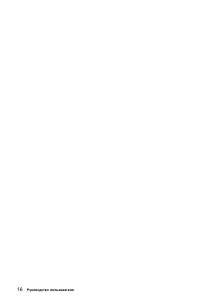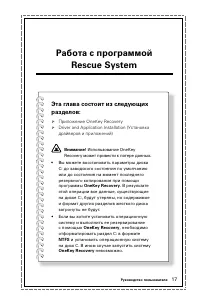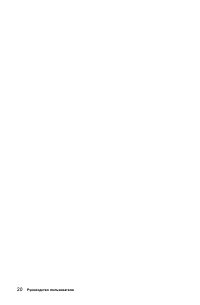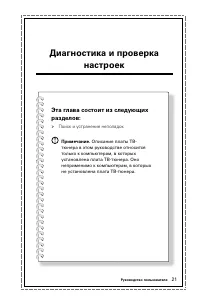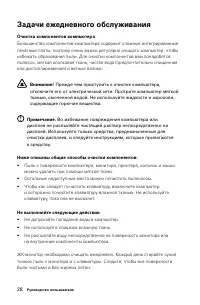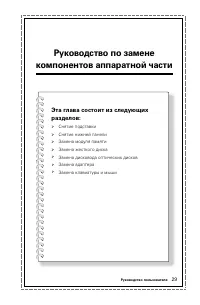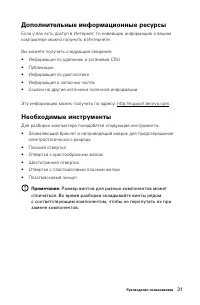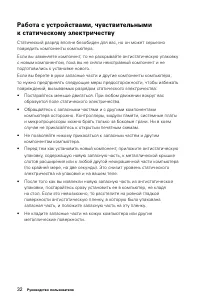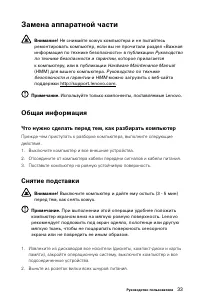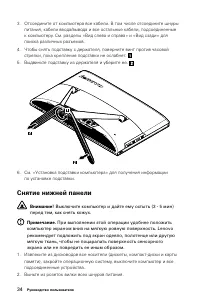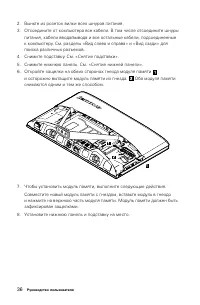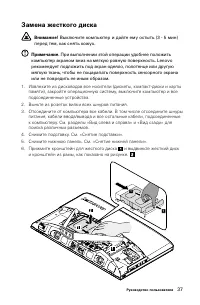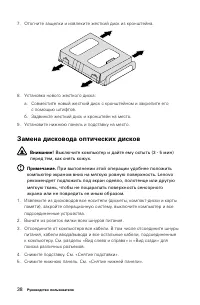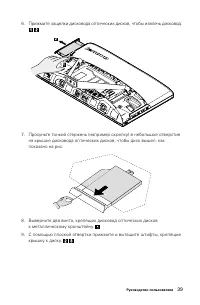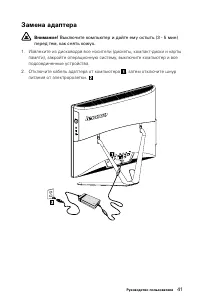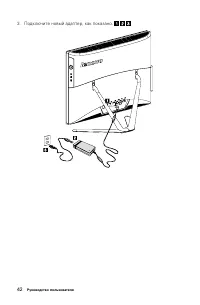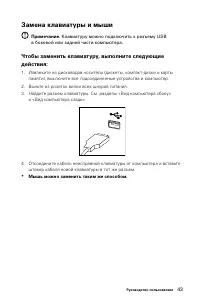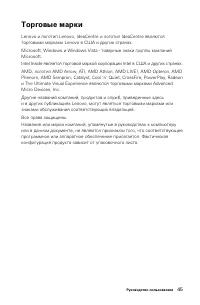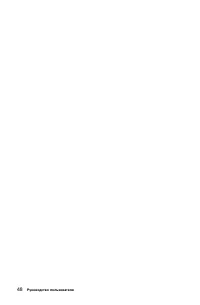Моноблоки Lenovo C440 - инструкция пользователя по применению, эксплуатации и установке на русском языке. Мы надеемся, она поможет вам решить возникшие у вас вопросы при эксплуатации техники.
Если остались вопросы, задайте их в комментариях после инструкции.
"Загружаем инструкцию", означает, что нужно подождать пока файл загрузится и можно будет его читать онлайн. Некоторые инструкции очень большие и время их появления зависит от вашей скорости интернета.
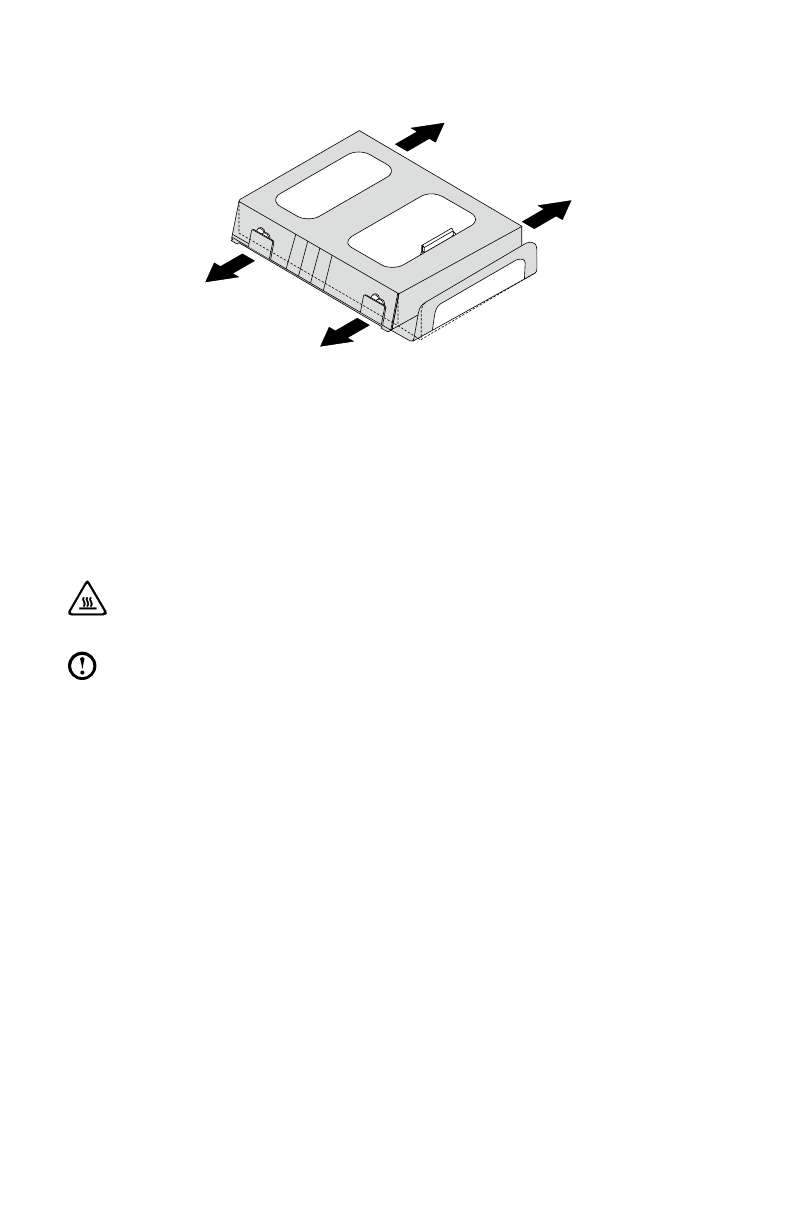
38
Руководство пользователя
7. Отогните защелки и извлеките жесткий диск из кронштейна.
8. Установка нового жесткого диска:
a. Совместите новый жесткий диск с кронштейном и закрепите его
с помощью штифтов.
б. Задвиньте жесткий диск и кронштейн на место.
9. Установите нижнюю панель и подставку на место.
Замена дисковода оптических дисков
Внимание!
Выключите компьютер и дайте ему остыть (3 - 5 мин)
перед тем, как снять кожух.
Примечание.
При выполнении этой операции удобнее положить
компьютер экраном вниз на мягкую ровную поверхность. Lenovo
рекомендует подложить под экран одеяло, полотенце или другую
мягкую ткань, чтобы не поцарапать поверхность сенсорного
экрана или не повредить ее иным образом.
1. Извлеките из дисководов все носители (дискеты, компакт-диски и карты
памяти), закройте операционную систему, выключите компьютер и все
подсоединенные устройства.
2. Выньте из розеток вилки всех шнуров питания.
3. Отсоедините от компьютера все кабели. В том числе отсоедините шнуры
питания, кабели ввода/вывода и все остальные кабели, подсоединенные
к компьютеру. См. разделы «Вид слева и справа» и «Вид сзади» для
поиска различных разъемов.
4. Снимите подставку. См. «Снятие подставки».
5. Снимите нижнюю панель. См. «Снятие нижней панели».
Содержание
- 4 Содержание; Важная информация по технике безопасности
- 5 ii
- 6 Использование
- 7 Вид компьютера спереди
- 8 Вид компьютера слева и справа
- 9 Вид компьютера сзади
- 10 Установка подставки компьютера
- 12 Подключение компьютера
- 15 Подключение к Интернету
- 18 Использование Windows 8
- 19 Charms Bar; Выключение компьютера; Переключение между приложениями
- 20 Закрытие приложений
- 23 Замечание о служебном разделе:; OneKey Recovery
- 24 Установка драйверов и приложений; Метод 1: автоматическая установка
- 27 Разрешение проблем
- 28 Диагностика проблем, связанных со звуком
- 31 Справка и поддержка
- 32 BIOS setup utility
- 33 Задачи ежедневного обслуживания
- 35 Введение
- 36 Дополнительные информационные ресурсы
- 38 Замена аппаратной части; Общая информация; Что нужно сделать перед тем, как разбирать компьютер; Снятие подставки
- 39 Снятие нижней панели
- 40 Замена модуля памяти
- 42 Замена жесткого диска
- 43 Замена дисковода оптических дисков
- 46 Замена адаптера
- 48 Замена клавиатуры и мыши
- 49 Заявление
- 50 Торговые марки
- 51 Заявление Energy Star
- 52 Включение режима совместимости ErP